Frage
Problem: So beheben Sie 0x89231806: Ihre Netzwerkeinstellungen blockieren den Party-Chat?
Hallo. Jedes Mal, wenn ich versuche, mit meiner Xbox-App zu chatten, erhalte ich die folgende Fehlermeldung: Ihre Netzwerkeinstellungen blockieren den Party-Chat [0x89231806]. Das ist sehr ärgerlich – es hindert mich überhaupt daran, die Chat-Funktion zu nutzen. Kann mir bitte jemand helfen das zu beheben? Vielen Dank im Voraus.
Gelöste Antwort
Der Fehler 0x89231806 tritt auf, wenn Benutzer versuchen, dem Party-Chat über die Xbox-App unter Windows 10 beizutreten. Der Party-Chat ist während des Spielens eine sehr nützliche Funktion, da er Kommunikationsmöglichkeiten mit Teamkollegen bietet und einen Vorteil innerhalb des Spiels bietet. Ohne sie sind die Spieler gezwungen, ohne ein Gespräch zu spielen, was natürlich äußerst nachteilig ist.
Xbox-App[1] in Windows 10 ist eine Plattform für alles, was mit Spielen zu tun hat. Sie ermöglicht es Benutzern, Freunde hinzuzufügen, Spieleinstellungen zu ändern, Spiele zu starten, zu streamen oder aufzuzeichnen, mit anderen zu kommunizieren und vieles mehr. Diejenigen, die Microsoft-Spiele spielen, sind daran gewöhnt, diese App zu verwenden. Wenn also etwas schief geht, kann dies eine äußerst frustrierende Erfahrung sein.
Ihre Netzwerkeinstellungen blockieren den Party-Chat. Der Fehler 0x89231806 ist nur eines von mehreren Problemen, auf die Benutzer mit dieser App bei der Verwendung stoßen. Zum Beispiel sagten Spieler, dass sie konnte niemanden im Partychat hören oder mit anderen Fehlern konfrontiert, wie z 0x80073d13.
Der Empfang von 0x89231806 führt dazu, dass der Xbox-Party-Chat nicht vollständig funktioniert. Laut der Meldung „Ihre Netzwerkeinstellungen blockieren den Party-Chat“ scheint das Problem im Netzwerk zu liegen, das zum Verbinden des Party-Chats verwendet wird. Viele Benutzer berichteten jedoch, dass sie keine Probleme hatten, das Internet für alles andere zu nutzen, einschließlich Online-Spielen.
Wie können Sie also beheben, dass Ihre Netzwerkeinstellungen den Party-Chat-Fehler blockieren? Die Antwort auf diese Frage ist nicht so einfach, da es mehrere Gründe für das Auftreten des Fehlers geben kann. Dieses Problem kann beispielsweise bei Benutzern eines Teredo-Adapters oder bei nicht ausgeführten IPv6-Diensten auftreten.
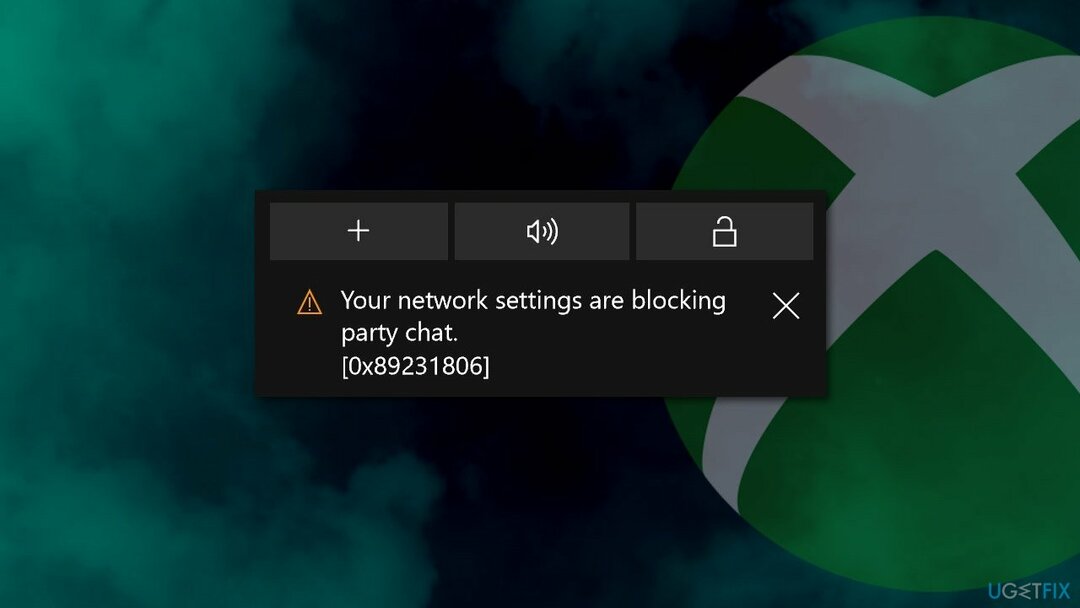
Das Problem gibt es schon seit einigen Jahren, bzw. sobald die Xbox-App in Windows 10 eingeführt wurde. In diesem Artikel werden wir Methoden untersuchen, die Ihnen helfen, den Fehler 0x89231806 zu beheben und Probleme mit dem Party-Chat zu beheben.
Bevor Sie beginnen, möchten wir Ihnen vorschlagen, einen Scan mit ReimageMac-Waschmaschine X9. Falls das Problem in der Beschädigung der Systemdatei, fehlenden DLLs oder einer defekten Windows-Registrierung liegt[2] Dateien, hilft es Ihnen, den Fehler innerhalb weniger Minuten automatisch zu beheben. Außerdem kann dieses Tool auch Malware entfernen, BSODs reparieren,[3] Schützen Sie Ihre Privatsphäre, indem Sie Ihre Webbrowser von Cookies/anderen Webdaten bereinigen und das System von Müll befreien.
Abhilfe 1. Setzen Sie Ihre Internetverbindung zurück
Um ein beschädigtes System zu reparieren, müssen Sie die lizenzierte Version von. erwerben Reimage Reimage.
Da einer der Hauptgründe für das Auftreten des Fehlers eine Netzwerkverbindung ist, kann das Zurücksetzen eine Lösung für dieses Problem bieten. Dazu müssen Sie die Eingabeaufforderung als Administrator starten:
- Eintippen cmd in der Windows-Suche.
- Klicken Sie mit der rechten Maustaste auf Eingabeaufforderung Ergebnis und auswählen Als Administrator ausführen.
- Sobald sich das neue Fenster öffnet, geben Sie die folgenden Befehle ein und drücken Sie Eingeben nach jedem:
ipconfig /flushdns
ipconfig /registerdns
ipconfig /release
ipconfig /erneuern
netsh winsock reset -
Neustart Ihren Computer und prüfen Sie, ob das Problem weiterhin besteht.
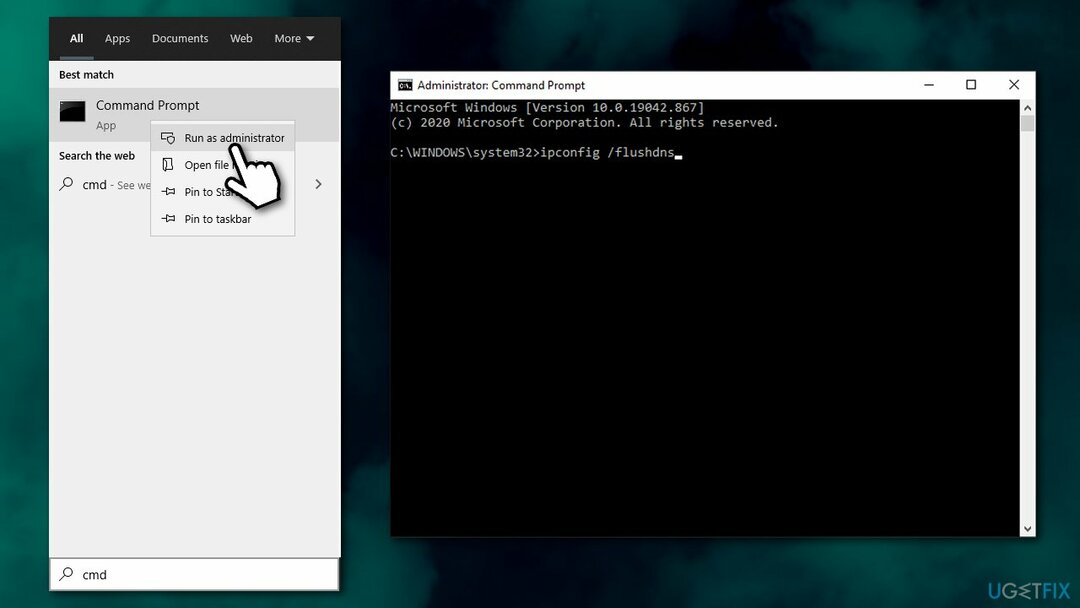
Abhilfe 2. Starten Sie den IP Helper-Dienst neu
Um ein beschädigtes System zu reparieren, müssen Sie die lizenzierte Version von. erwerben Reimage Reimage.
Microsoft verwendet einen IPv6-Server, um die Kommunikation über Xbox zu unterstützen. Wenn also etwas mit dem Dienst, der ihn unterstützt, schief geht, kann dies Benutzer daran hindern, den Party-Chat zu verwenden. Ein Neustart dieses Dienstes könnte das Problem beheben:
- Eintippen Dienstleistungen in der Windows-Suche und drücken Sie Eingeben.
- Scrollen Sie nach unten und suchen Sie das IP Helper-Dienst.
- Klicken Sie mit der rechten Maustaste darauf und wählen Sie Neustart.
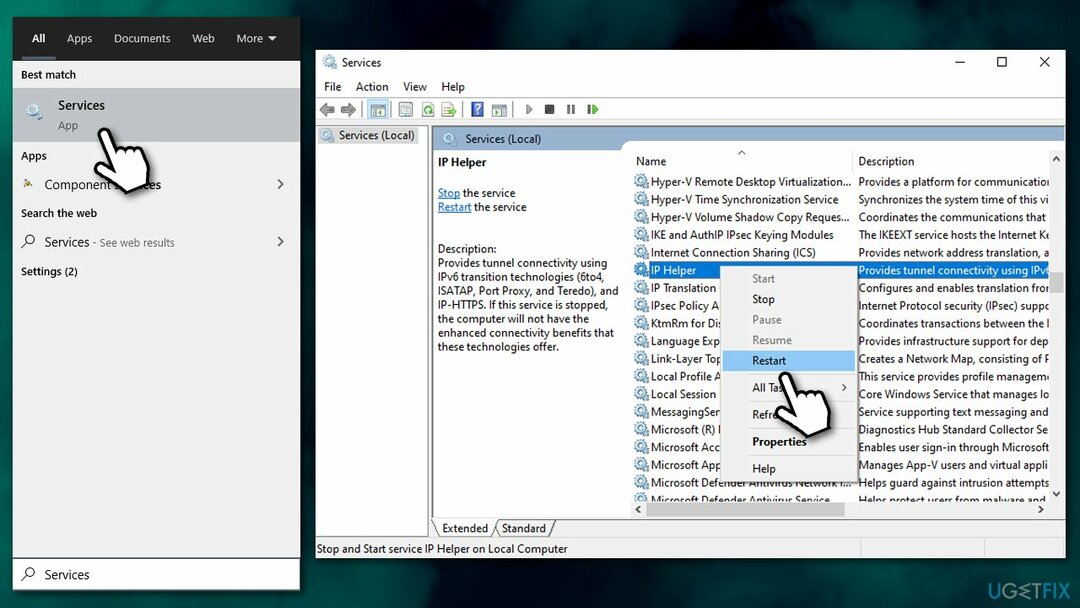
- Doppelklicken Sie nun IP-Helfer.
- Unter Starttyp, stellen Sie sicher, dass es auf eingestellt ist Automatisch.
- Drücken Sie Sich bewerben und OK.
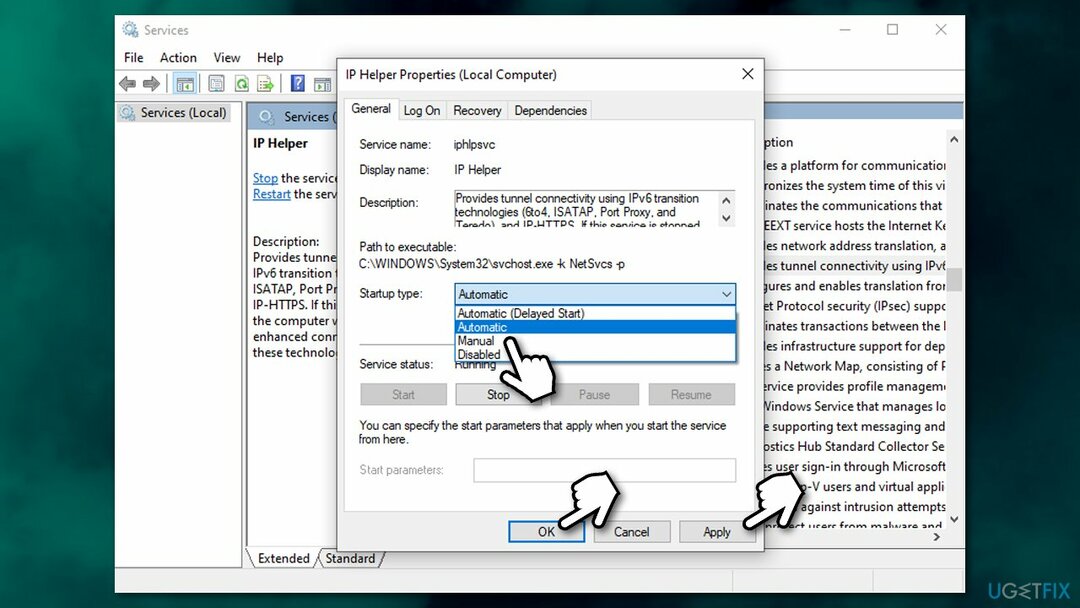
Abhilfe 3. Überprüfen Sie Ihre Firewall und Ihr VPN
Um ein beschädigtes System zu reparieren, müssen Sie die lizenzierte Version von. erwerben Reimage Reimage.
Zunächst sollten Sie sicherstellen, dass die Windows-Firewall aktiviert ist und ausgeführt wird, da dies das Problem verursachen könnte. Standardmäßig sollten alle Xbox-bezogenen Apps durch die Windows Defender-Firewall zugelassen werden, es sei denn, einige Einstellungen wurden manuell geändert.
Ein weiterer Grund dafür, dass der Fehler "Ihre Netzwerkeinstellungen blockieren den Chat der Partei" angezeigt wird, ist eine Firewall eines Drittanbieters, da diese möglicherweise die Verbindung zu Microsoft-Servern blockiert. Um zu überprüfen, ob dies der Fall ist, deaktivieren (oder deinstallieren) Sie Ihre Firewall gemäßigt und prüfen Sie, ob dies hilft. Wenn dies der Fall ist, wechseln Sie entweder zu einer anderen Firewall-App oder fügen Sie Xbox-Verbindungen zur Ausnahmeliste hinzu.
Schließlich könnten einige VPN-Anbieter eine ordnungsgemäße Netzwerkverbindung stören (Benutzer berichteten, dass das Deaktivieren von Hamachi für sie funktionierte). Wenn Sie nach einem zuverlässigen VPN suchen, das Sie nicht verfolgt und andere gängige Programme nicht stört, empfehlen wir die Verwendung von Privater Internetzugang.
Abhilfe 4. Optimieren Sie die Xbox-Kontoeinstellungen
Um ein beschädigtes System zu reparieren, müssen Sie die lizenzierte Version von. erwerben Reimage Reimage.
- Besuche den offizielle Xbox-Website und Anmeldung mit Ihrem Konto.
- Klicken Sie auf Ihr Gamertag und wählen Sie Mehr Optionen (drei horizontale Punkte).
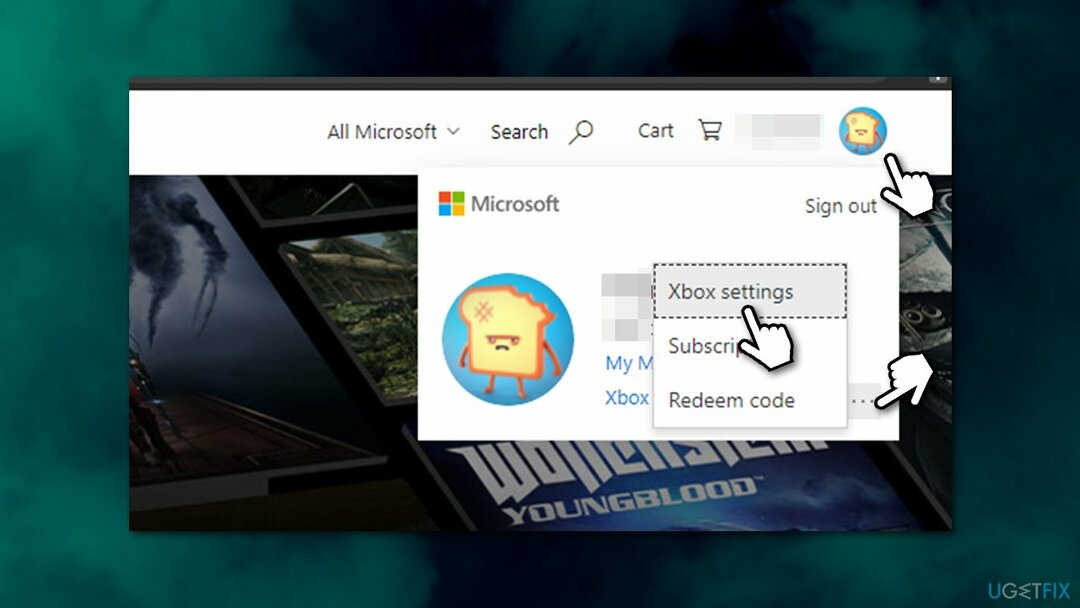
- Wählen Sie im Abschnitt Xbox-Einstellungen Datenschutz & Online-Sicherheit.
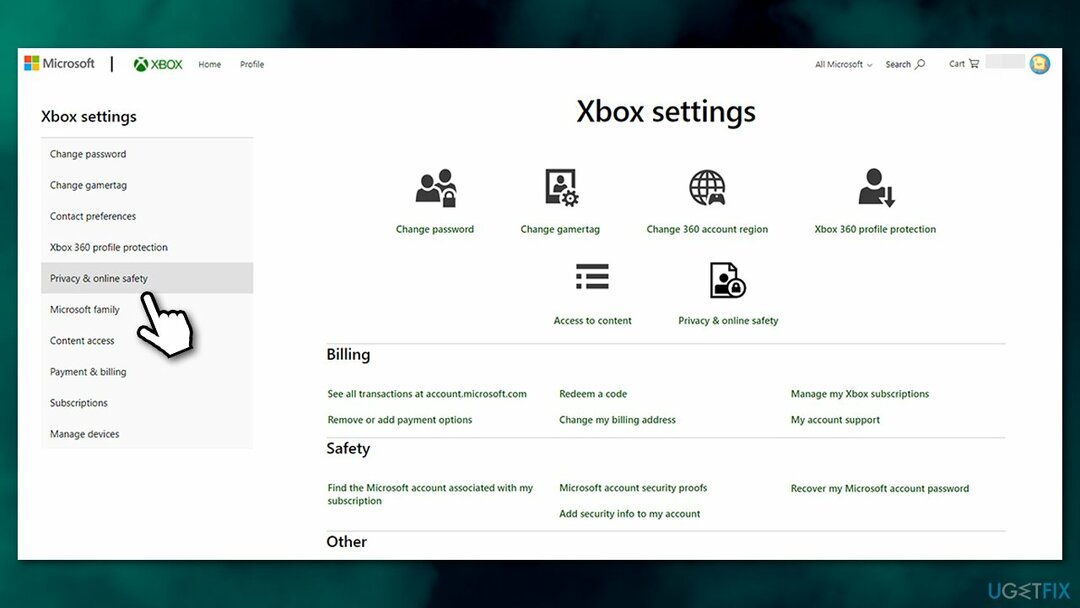
- Stellen Sie auf der rechten Seite sicher, dass die entsprechenden Einstellungen (eingestellt für Erlauben oder Freundestatt Block) sind eingestellt auf:
Sie können außerhalb von Xbox Live mit Sprache und Text kommunizieren
Andere können mit Sprache, Text oder Einladungen kommunizieren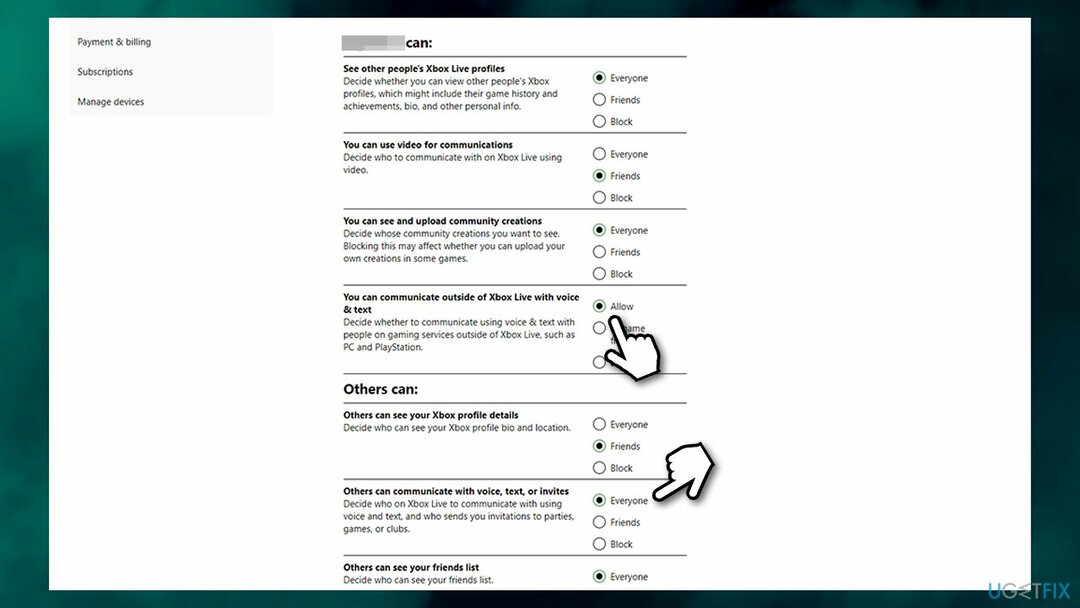
Notiz: Wenn Sie Einstellungen für das Konto Ihres Kindes konfigurieren, vergessen Sie nicht, das entsprechende Konto auszuwählen
Abhilfe 5. Teredo Tunneling Interface-Treiber aktivieren
Um ein beschädigtes System zu reparieren, müssen Sie die lizenzierte Version von. erwerben Reimage Reimage.
- Klicken Sie mit der rechten Maustaste auf Anfang und wähle Gerätemanager
- Wählen Sie oben im Fenster Ansicht > Ausgeblendete Geräte anzeigen
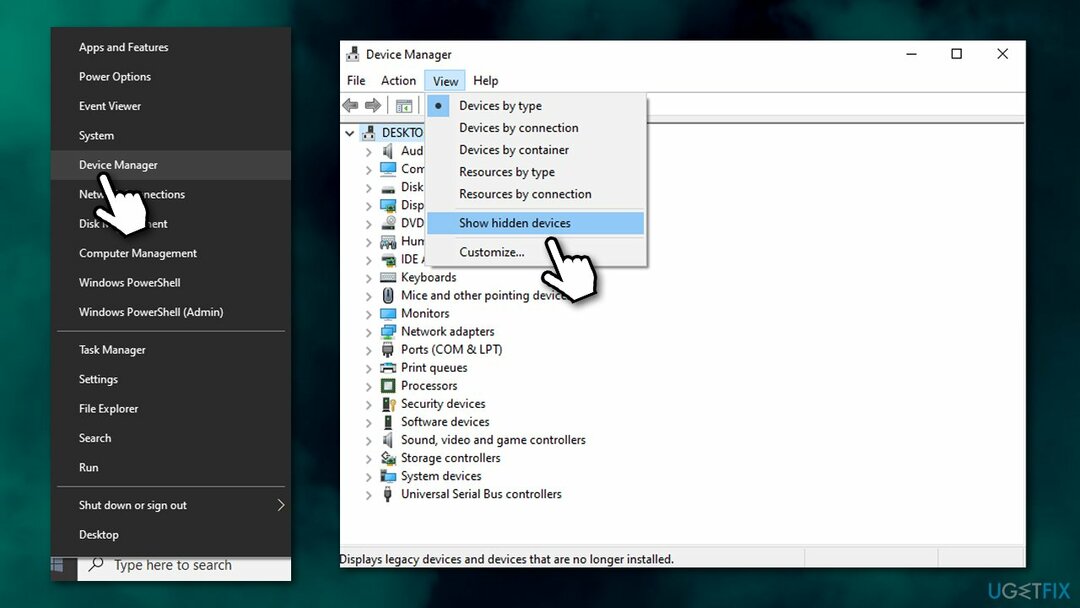
- Erweitern Netzwerkadapter Sektion.
- Klicken Sie mit der rechten Maustaste auf Microsoft Teredo Tunneling-Adapter und wählen Sie Ermöglichen.
So beheben Sie, dass Ihre Netzwerkeinstellungen den Party-Chat auf der Xbox One 0x89231806-Fehler blockieren?
Um ein beschädigtes System zu reparieren, müssen Sie die lizenzierte Version von. erwerben Reimage Reimage.
Wenn das gleiche Problem auf der Xbox One-Konsole auftritt, sollten Sie die folgende Lösung versuchen:
- Drücken Sie auf Ihrer Xbox die Xbox-Taste um das Menü aufzurufen.
- Gehe zu Profil & System und wählen Sie Einstellungen.
- Gehe zu Allgemein > Netzwerkeinstellungen.
- Suchen Sie die Aktueller Netzwerkstatus Sektion
- Stellen Sie hier sicher, dass NAT-Typ ist eingestellt auf Offen.
Repariere deine Fehler automatisch
Das Team von ugetfix.com versucht sein Bestes zu tun, um den Benutzern zu helfen, die besten Lösungen zur Beseitigung ihrer Fehler zu finden. Wenn Sie sich nicht mit manuellen Reparaturtechniken abmühen möchten, verwenden Sie bitte die automatische Software. Alle empfohlenen Produkte wurden von unseren Fachleuten getestet und freigegeben. Tools, mit denen Sie Ihren Fehler beheben können, sind unten aufgeführt:
Angebot
mach es jetzt!
Fix herunterladenGlück
Garantie
mach es jetzt!
Fix herunterladenGlück
Garantie
Wenn Sie Ihren Fehler mit Reimage nicht beheben konnten, wenden Sie sich an unser Support-Team. Bitte teilen Sie uns alle Details mit, die wir Ihrer Meinung nach über Ihr Problem wissen sollten.
Dieser patentierte Reparaturprozess verwendet eine Datenbank mit 25 Millionen Komponenten, die jede beschädigte oder fehlende Datei auf dem Computer des Benutzers ersetzen können.
Um ein beschädigtes System zu reparieren, müssen Sie die lizenzierte Version von. erwerben Reimage Tool zum Entfernen von Malware.

Privater Internetzugang ist ein VPN, das verhindern kann, dass Ihr Internetdienstanbieter die Regierung, und Dritte daran, Ihre Online-Daten zu verfolgen, und ermöglichen es Ihnen, vollständig anonym zu bleiben. Die Software bietet dedizierte Server für Torrenting und Streaming, die eine optimale Leistung gewährleisten und Sie nicht ausbremsen. Sie können auch geografische Beschränkungen umgehen und Dienste wie Netflix, BBC, Disney+ und andere beliebte Streaming-Dienste ohne Einschränkungen anzeigen, unabhängig davon, wo Sie sich befinden.
Malware-Angriffe, insbesondere Ransomware, sind bei weitem die größte Gefahr für Ihre Bilder, Videos, Arbeits- oder Schuldateien. Da Cyberkriminelle einen robusten Verschlüsselungsalgorithmus verwenden, um Daten zu sperren, können diese nicht mehr verwendet werden, bis ein Lösegeld in Bitcoin gezahlt wird. Anstatt Hacker zu bezahlen, sollten Sie zuerst versuchen, Alternativen zu verwenden Erholung Methoden, die Ihnen helfen könnten, zumindest einen Teil der verlorenen Daten wiederherzustellen. Andernfalls könnten Sie zusammen mit den Dateien auch Ihr Geld verlieren. Eines der besten Tools, das zumindest einige der verschlüsselten Dateien wiederherstellen könnte – Datenwiederherstellung Pro.